Facebook unterstützt Bilder mit einer maximalen Größe von 720, 960 oder 2048 Pixeln. Jede darüber hinausgehende Größe wird automatisch auf die von Facebook für das Hochladen von Fotos geforderte Größe zurechtgestutzt. Dies ist ein Standard, der von verschiedenen sozialen Medienplattformen befolgt wird, um ein schnelles Laden der Webseiten für die Nutzer zu gewährleisten. Diese starke Komprimierung von Bildern führt jedoch dazu, dass die Bilder auf Facebook nach dem Hochladen unscharf erscheinen. Die Bildqualität verschlechtert sich aufgrund der starken Verpixelung.
Manuelle Methoden zur Korrektur unscharfer Bilder auf Facebook?
Zum Glück gibt es einige großartige Lösungen, um Ihre unscharfen Bilder in hochauflösende, Facebook-freundliche Bilder zu verwandeln. Jede dieser Lösungen ist einfach auszuführen und erfordert keine technischen Vorkenntnisse. Lassen Sie uns in die Lösungen eintauchen:
Hochladen von Fotos in HD-Qualität auf Android
Android-Smartphones verfügen über eine optionale Bildeinstellung, die Ihre Facebook-Fotos in High-Definition (HD) umwandeln kann. Wenn diese Einstellung aktiviert ist, wird sichergestellt, dass jedes auf Facebook hochgeladene Bild in HD-Qualität ist. Befolgen Sie die unten stehenden einfachen Anweisungen, um Fotos in HD-Qualität auf Ihrem Smartphone zu aktivieren:
- Öffnen Sie Facebook auf Ihrem Android-Handy und tippen Sie in der oberen rechten Ecke auf das Hamburger-Symbol.
- Gehen Sie nun zur Option “Einstellungen und Datenschutz” und wählen Sie die Registerkarte “Einstellungen” aus der Dropdown-Liste.
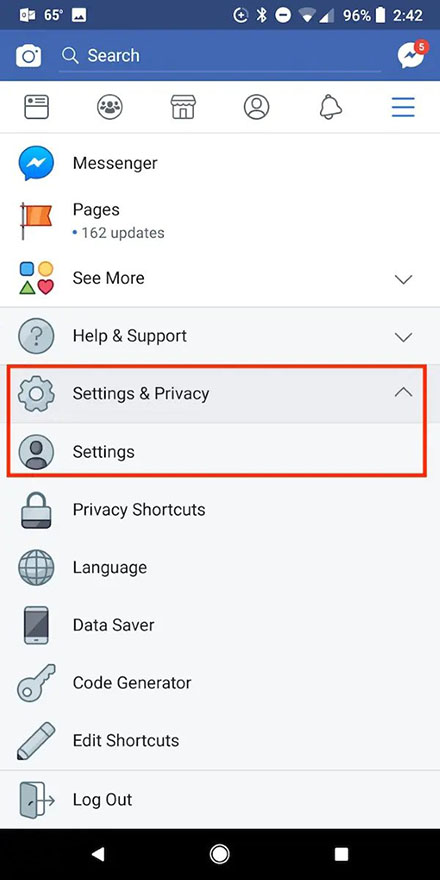 Unscharfe Bilder auf Facebook beheben – Privatsphäre-Einstellungen
Unscharfe Bilder auf Facebook beheben – Privatsphäre-Einstellungen
- Tippen Sie auf dem Bildschirm “Einstellungen” auf die Option “Medien und Kontakte”.
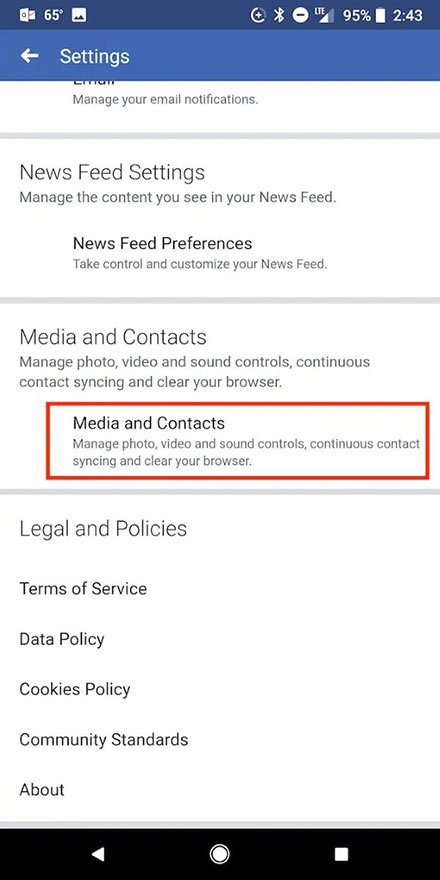 Unscharfe Bilder auf Facebook beheben – Privatsphäre-Einstellungen
Unscharfe Bilder auf Facebook beheben – Privatsphäre-Einstellungen
- Ein neuer Bildschirm bietet Ihnen mehrere Optionen. Aktivieren Sie die Option “Fotos in HD hochladen”, um das Problem der verschwommenen Bilder auf Facebook zu vermeiden.
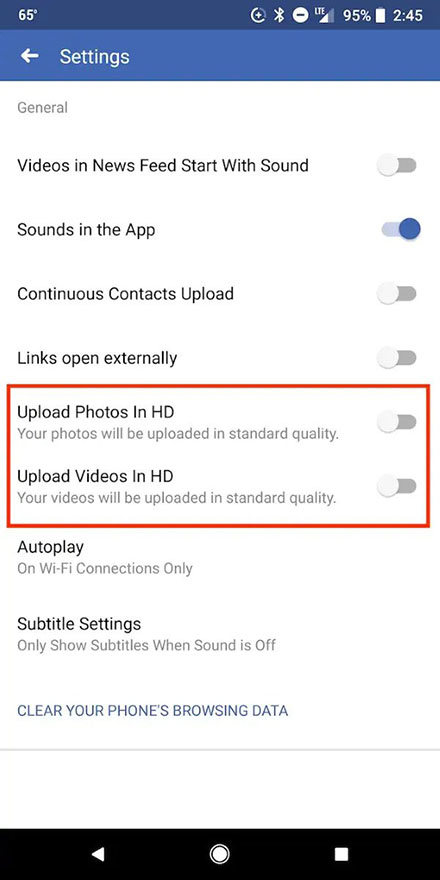 Unscharfe Bilder auf Facebook beheben – Privatsphäre-Einstellungen
Unscharfe Bilder auf Facebook beheben – Privatsphäre-Einstellungen iOS-Fotoeinstellungen ändern
Da iOS eine andere Schnittstelle hat, funktioniert die oben beschriebene Methode zur Verbesserung der Bildqualität nicht für iPhone-Benutzer. Sie müssen diese Schritte auf Ihrem iPhone ausführen, um die Bildqualität zu verbessern:
- Laden Sie die Facebook-App auf Ihr iPhone herunter und öffnen Sie sie.
- Tippen Sie auf die drei horizontalen Linien in der rechten unteren Ecke.
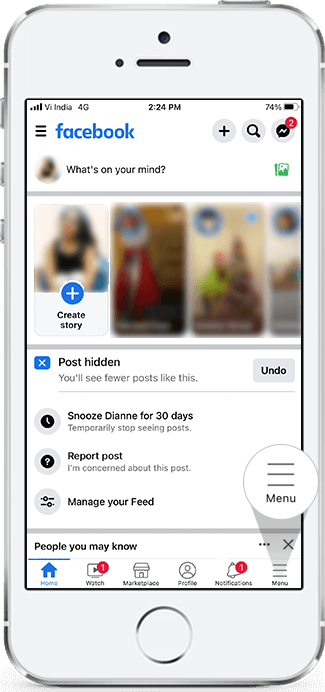 Unscharfe Bilder auf Facebook beheben – iOS Fotos Einstellungen
Unscharfe Bilder auf Facebook beheben – iOS Fotos Einstellungen
- Tippen Sie anschließend auf die Registerkarte “Einstellungen und Datenschutz” und wählen Sie aus der Dropdown-Liste “Einstellungen” aus.
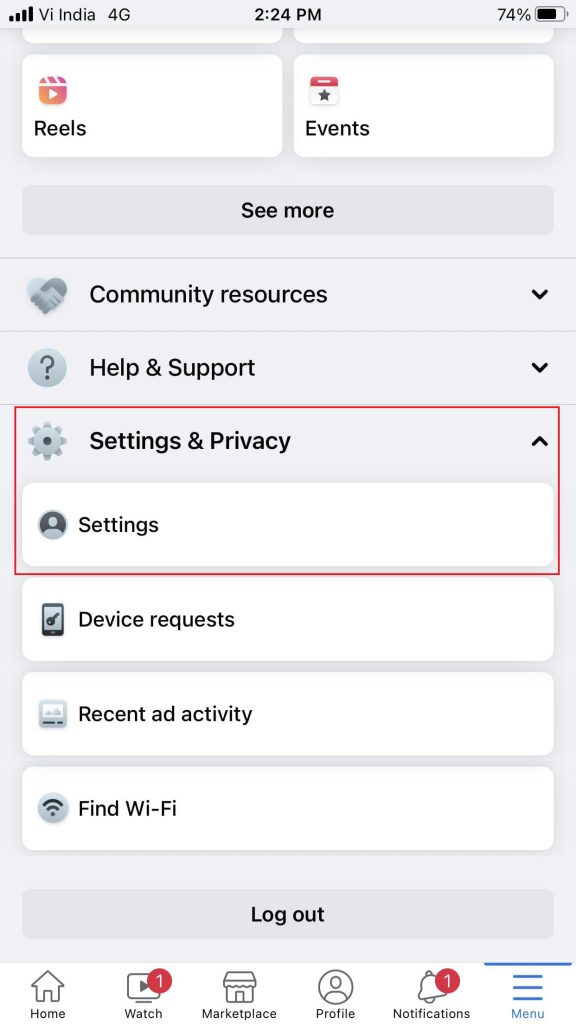 Unscharfe Bilder auf Facebook beheben – Einstellungen & Privatsphäre
Unscharfe Bilder auf Facebook beheben – Einstellungen & Privatsphäre
- Die Bewegung führt Sie zu einer Reihe von Optionen. Scrollen Sie nach unten und tippen Sie auf “Medien”.
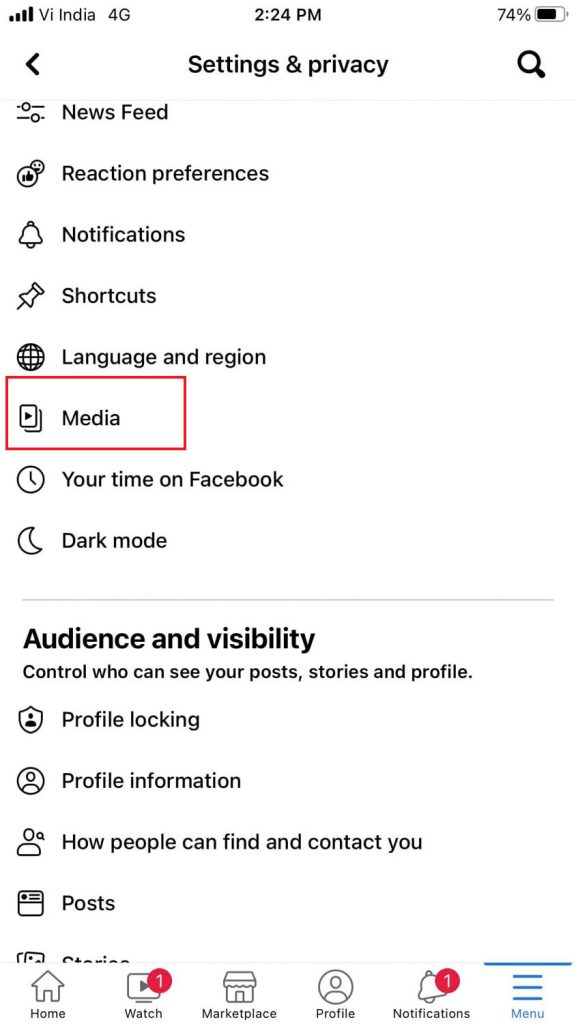 Unscharfe Bilder auf Facebook reparieren – Medien
Unscharfe Bilder auf Facebook reparieren – Medien
- Es wird ein neuer Bildschirm mit der Option “Videos und Fotos” angezeigt. Wählen Sie sorgfältig die Optionen aus, die die Qualität Ihrer Facebook-Bilder verbessern werden.
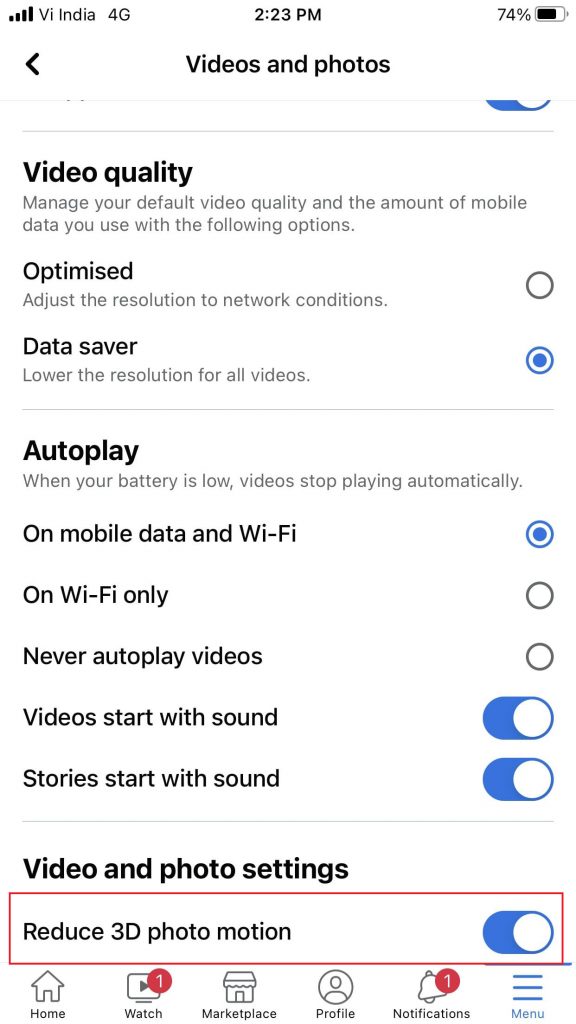 Unscharfe Bilder auf Facebook reparieren – 3D Motion Pictures
Unscharfe Bilder auf Facebook reparieren – 3D Motion Pictures Kameraeinstellung maximieren
Sie können die Bildeinstellungen eines Smartphones anpassen, um die maximale Auflösung eines Fotos zu erhalten. Hier sind die Schritte, um die Auflösung Ihrer Smartphone-Kamera zu erhöhen:
- Öffnen Sie die Kamera und tippen Sie auf das Zahnradsymbol auf Ihrem Smartphone.
- Ändern Sie nun die Bildgröße auf die maximale Auflösung.
- Wiederholen Sie den Vorgang für die nach hinten und nach vorne gerichteten Kameras entsprechend Ihrem Smartphone-Modell.
- iPhone-Benutzer können die hochauflösenden Einstellungen in den Kameraeinstellungen aktivieren.
Facebook-App aktualisieren
Manchmal kann eine einfache Lösung wie eine App-Aktualisierung unscharfe Bilder auf Facebook beheben. Der ideale Weg ist, alle Anwendungen zu schließen und Facebook zu aktualisieren:
- Tippen Sie auf den Play Store (Android) / App Store (iPhone).
- Suchen Sie nach der Facebook-App und klicken Sie auf die Option Aktualisieren, falls verfügbar.
– Warten Sie, bis die Anwendung aktualisiert ist. Öffnen Sie sie und überprüfen Sie die Bilder, um zu sehen, ob die Unschärfe reduziert wurde.
Reparieren Sie unscharfe Bilder auf Facebook mit der Software Photo Repair.
Foto-Reparatur-Tool: Eine Lösung aus einer Hand, um unscharfe Bilder auf Facebook zu reparieren
Wenn Sie nach einer einfachen und unkomplizierten Methode suchen, um unscharfe Fotos zu reparieren, laden Sie eine zuverlässige Fotoreparatursoftware herunter. Wir empfehlen Stellar Repair for Photo, eines der effektivsten Fotoreparatur-Tools, das unscharfe Facebook-Bilder in wenigen Minuten reparieren kann. Die Software hat einen großen Vorteil gegenüber anderen Fotobearbeitungsprogrammen, da sie die Qualität und die feinen Details eines Bildes nicht beeinträchtigt. Sie hilft Ihnen, das ursprüngliche Bild wiederherzustellen, indem sie beschädigte, zerbrochene, verschwommene oder verpixelte Fotos mit der ursprünglichen Schärfe und Klarheit repariert. Darüber hinaus gibt Ihnen das Tool die Freiheit, Dateien zu reparieren, die aufgrund fehlerhafter Kopfzeilen, korrupter Daten oder einer fehlerhaften Dateistruktur völlig unlesbar sind.
Hier erfahren Sie, wie Sie den Reparaturvorgang mit der Software durchführen können:
- Laden Sie Stellar Repair for Photo von der offiziellen Website herunter und installieren Sie es.
- Starten Sie die Software, sobald der Installationsvorgang abgeschlossen ist.
- Es öffnet sich eine benutzerfreundliche Oberfläche. Gehen Sie auf die Schaltfläche Datei hinzufügen und fügen Sie die zu reparierende Datei hinzu.
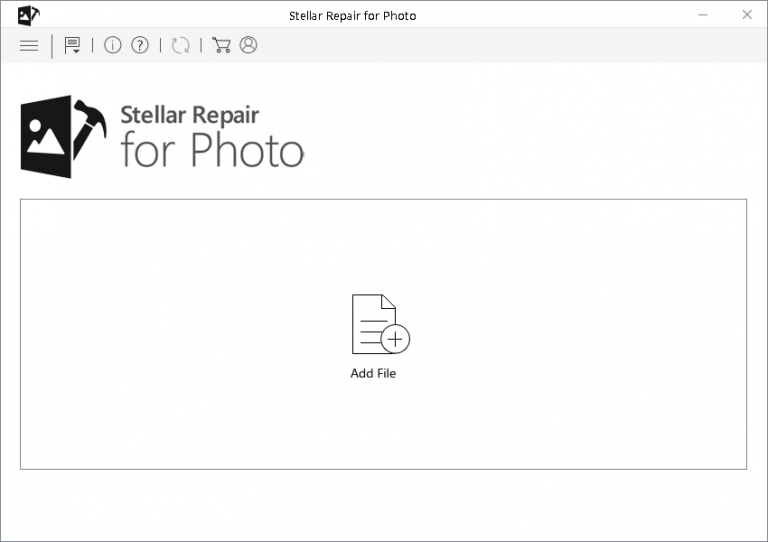 Unscharfe Bilder auf Facebook reparieren – Stellar Repair for Photo
Unscharfe Bilder auf Facebook reparieren – Stellar Repair for Photo
- Sobald Sie die beschädigten Dateien hinzugefügt haben, starten Sie den Reparaturprozess, indem Sie auf die Schaltfläche Reparieren klicken. Je nach Größe der Dateien kann es eine Weile dauern, bis der Reparaturvorgang abgeschlossen ist.
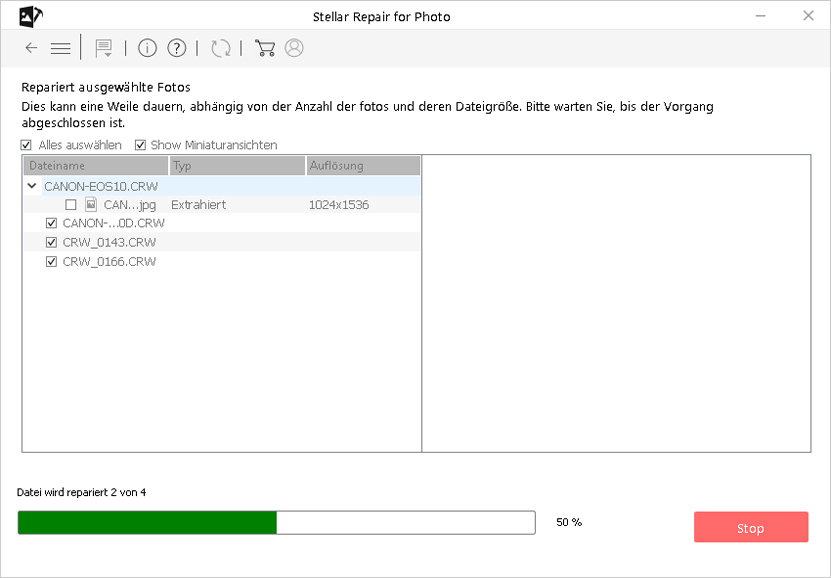 Unscharfe Bilder auf Facebook reparieren – Fotos reparieren
Unscharfe Bilder auf Facebook reparieren – Fotos reparieren
- Sie können eine Vorschau der reparierten JPEG-Fotos anzeigen, sobald der Reparaturprozess abgeschlossen ist, und sie an einem gewünschten Ort speichern, indem Sie auf die Schaltfläche Reparierte Dateien speichern klicken.
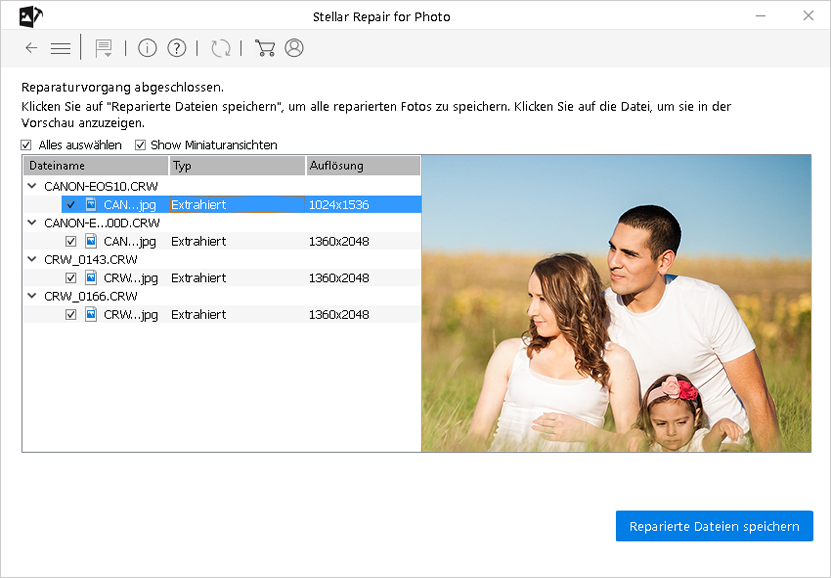 Unscharfe Bilder auf Facebook reparieren – Stellar Repair for Photo
Unscharfe Bilder auf Facebook reparieren – Stellar Repair for PhotoSchlussfolgerung:
Facebook ist eine alte, aber weit verbreitete Plattform für soziale Medien. Die Benutzer laden eifrig Fotos auf diese Plattform hoch, um mit ihren Freunden und Bekannten in der ganzen Welt in Kontakt zu bleiben. Allerdings ist die Social-Media-Plattform nicht frei von Pannen und Fehlern. So kommt es vor, dass die auf Facebook hochgeladenen Fotos und Videos unscharf oder körnig erscheinen. Neben dem Ändern der Telefon- oder Computereinstellungen, um die gewünschte Bildqualität beizubehalten, können Facebook-Nutzer auch versuchen, eine Fotoreparatursoftware zu verwenden, um unerwünschte Störungen in ihren Bildern auf Facebook zu beheben. Lesen Sie diesen informativen Blog, um zu erfahren, wie man JPEG-Bilder von DSLR-Kameras, die körnig aussehen, in Photoshop repariert.
Was this article helpful?